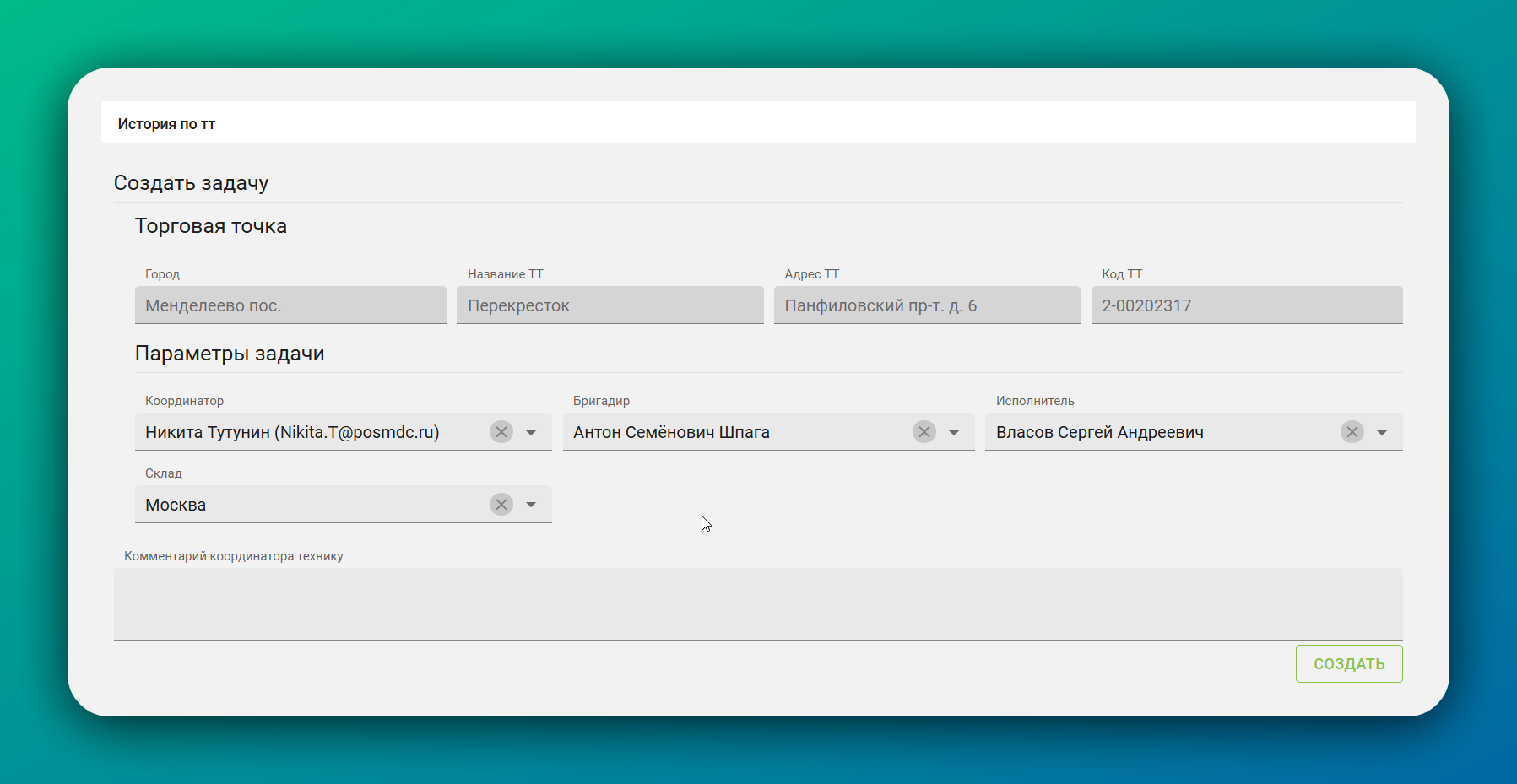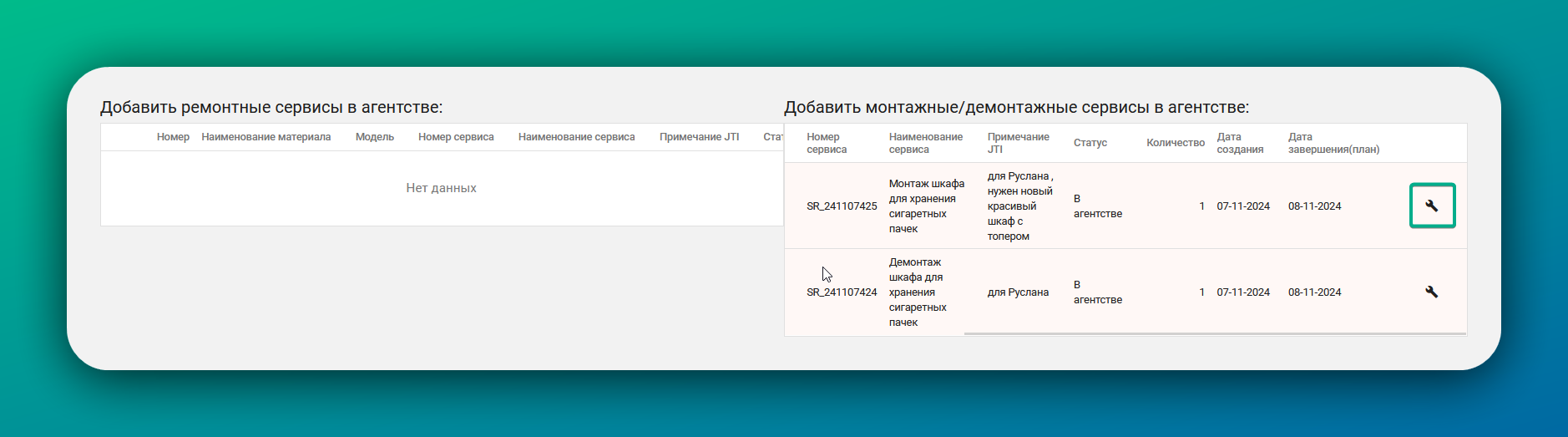Координатор
Сервисы
Сервис — оборудование и проводимая над ним работа.
В ЛК они бывают трёх цветов:
- Жёлтые — имеют значение «Срочно» в столбце «Срочность»
- Синие — до плановой даты завершения осталось до трёх дней
- Красные — всё, что просрочено хотя бы на один день
Сервисы приобретают статусы:
- Открыто
- В агенстве
- В работе
- Выполнен
- Холостой выезд
- Завершён агенством
Не забывайте про инструменты форматирования таблиц: напишите город и статус В агенстве напротив .
Формирование задачи из сервисов
Откройте вкладку Сервисы и выберите «Сервисы JTI». Откроется таблица со списком сервисов.
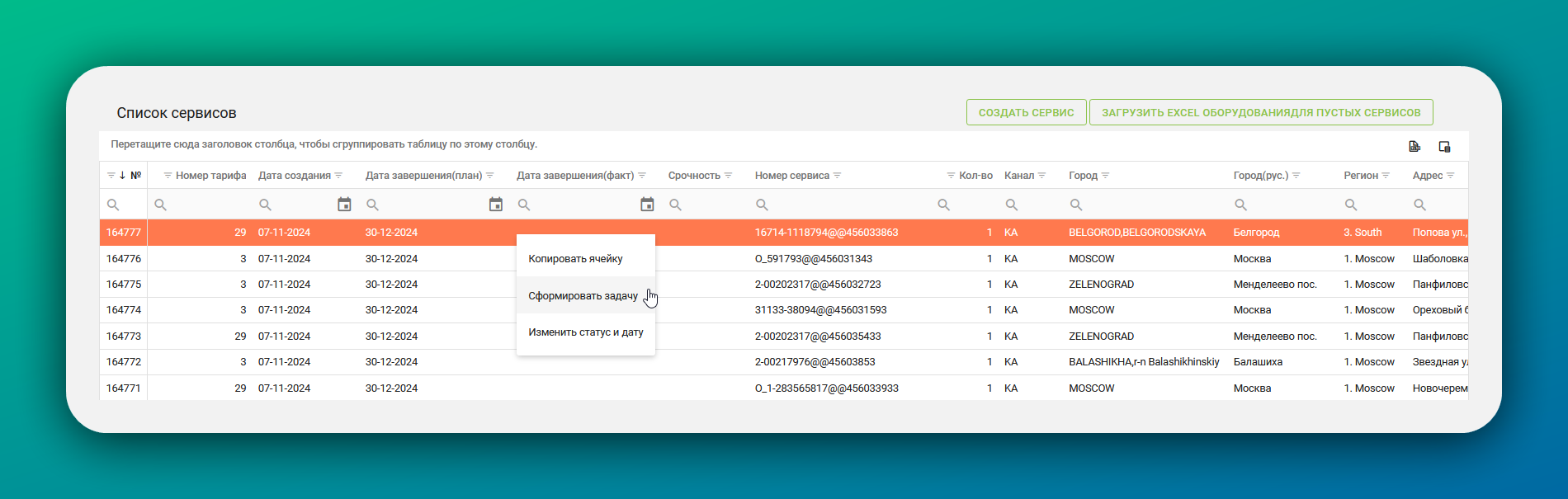
Чтобы «упаковать» сервис в задачу, правой кнопкой мыши нажмите на строку сервиса и в меню выберите «Сформировать задачу». Нас интересуют сервисы только со статусом В агенстве.
В открывшемся окне заполните параметры задачи:
- Координатор — это вы!
- Бригадир — руководитель исполнителей.
- Исполнитель — им можеть быть и сам бригадир. Поле можно оставить пустым: тогда исполнителя назначит выбранный бригадир.
- Склад — город, где находится склад.
- Комментарий технику — заполните при необходимости.
Чтобы добавить ремонтные или монтажные/демонтажные сервисы:
- В нижней таблице нажмите на . Выбранный сервис подсвечивается слегка оранжевым цветом, а превращается в
- Проверьте два основых атрибута: наименование материала и наименование сервиса. Если наименование сервиса отсутствует или неправильно заполнено, то:
- Пролистайте таблицу вправо.
- Нажмите на
- В появившемся окне нажмите на поле «Модель» и в открывшемся списке выберите модель.
- Нажмите на поле «Материал» и в открывшемся списке выберите подходящий материал.
Ключ
Ключ также позволяет вам смотреть остатки по складам. Они указаны в поле «Количество всего».
После заполнения всех полей и добавления сервисов, нажмите на зелёную кнопку «Создать».
Задача создана!
Доработка
Если задача имеет состояние «На доработке», свяжитесь с исполнителем и обозначьте ему точные сроки выполнения. Задача перейдёт в статус «Завершена», только если все сервисы выполнены.
Создание заявки на склад
После создания задачи откроется страница с её параметрами, что вы ранее внесли.
Если что-то было внесено не так, внесите изменения и затем нажмите зелёную кнопку «Редактировать».
Заявка на слад создаётся только для монтажных или демонтажных сервисов, ремонтные сервисы заявки не требуют.
Чтобы создать заявку на склад:
- Выберите плановую дату отгрузки, нажав на
- Нажмите кнопку «Создать заявку на склад»
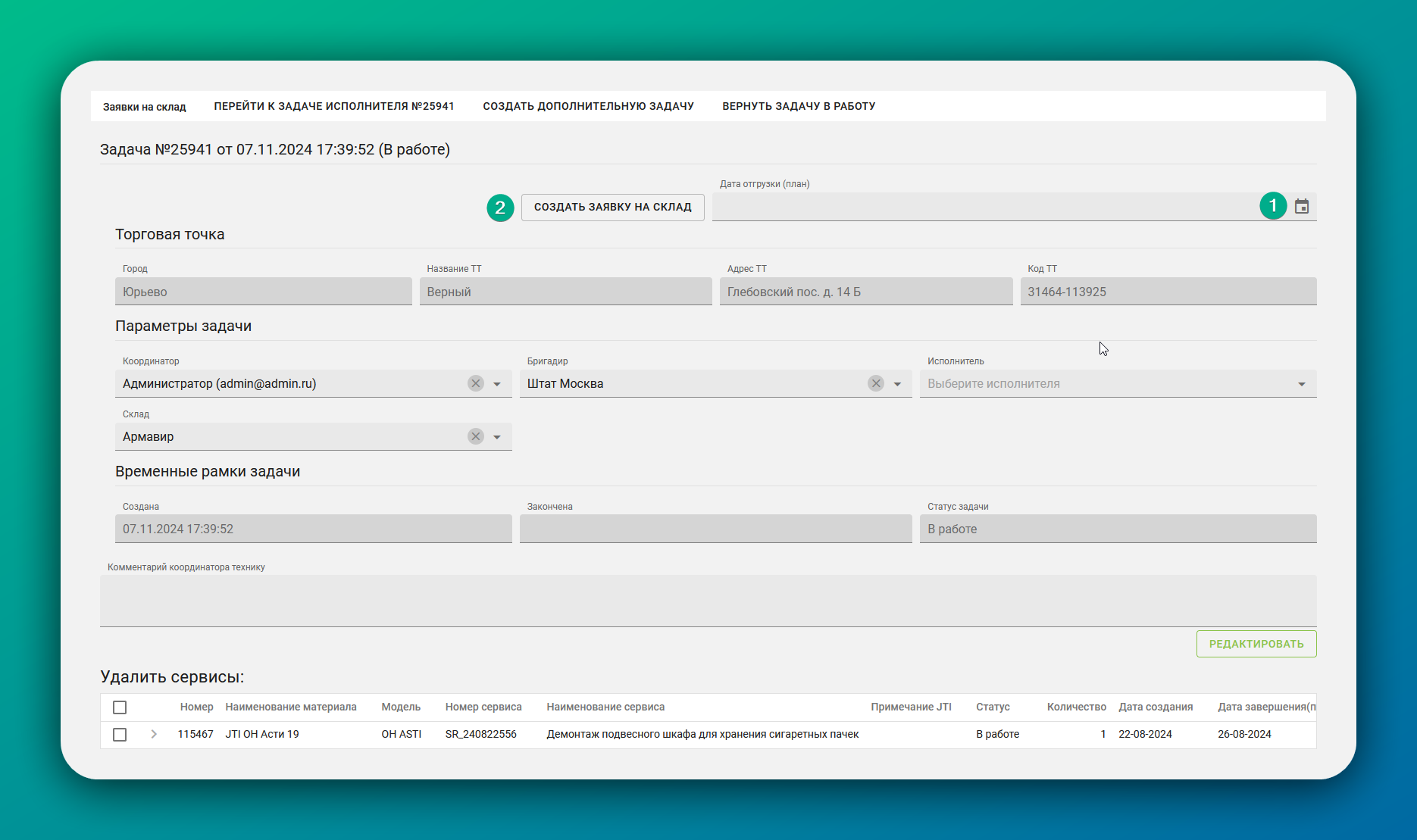
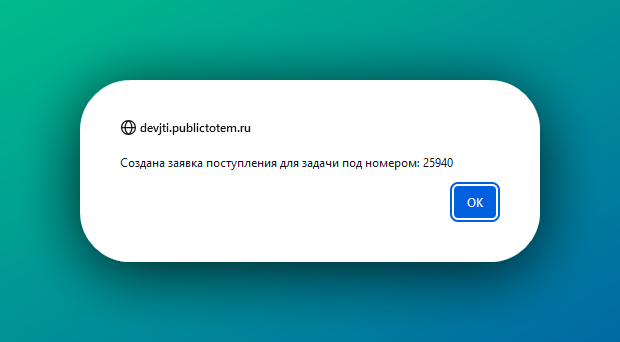
Проведение заявки на склад
Заявки на склад проводит только специалист складского учёта.
Если заявка на склад не проведена, её можно редактировать.
Чтобы отредактировать проведённую заявку:
- Попросите специалиста складского учёта отменить проведение.
- Внесите изменения в заявку.
- Чтобы сохранить изменения, нажмите кнопку Сохранить.
Инструкции
Как изменить дату сервиса
- В разделе Сервисы выберите «Внутренние сервисы».
- Дважды нажмите на интересующий вас сервис.
- В разделе «Выбор услуги» нажмите на .
- Выберите новую планируемую дату завершения сервиса.
В чем отличие внутренних сервисов от сервисов JTI?
Это одно и то же, просто таблица внутреннних сервисов более информативна.
Как добавить нового сотрудника в ЛК
- Запросите у сотрудника документы для составления договора, в соответствии с его юридическим статусом:
- Копия свидетельства о постановке на учет в налоговом органе (ИНН)
- Копия паспорта (разворот страницы с фотографией и страница с регистрацией места жительства)
- Справка о постановке на учет (снятии с учета) физического лица в качестве налогоплательщика налога на профессиональный доход
- Банковские реквизиты (желательно в формате Word)
- Копия документа СНИЛС
- Электронная почта
- Адрес склада приема оборудования + контакт принимающий груз (ФИО + телефон + паспортные данные полностью)
- Адрес для документооборота + контакт (ФИО + телефон + паспортные данные полностью)
- Контакт, который будет забирать оборудование с терминалов транспортных компаний (ФИО + телефон + паспортные данные полностью)
- Заполненный файл с бригадой монтажников (для оперативного запуска проектов – подача данных на пропуски и т.п.)
- Копия листа записи или свидетельства о регистрации в качестве ИП.
- Копия свидетельства ИНН физического лица.
- Копия паспорта ИП (разворота с фотографией и разворота с регистрацией).
- Копия уведомления о переходе на УСН по форме №26.2-1 с отметкой налогового органа о получении и/или копия информационного письма налогового органа по форме №26.2-7 о подаче уведомления о переходе на УСН.
- Банковские реквизиты (желательно в формате Word).
- Электронная почта.
- Если у ИП отсутствует печать, необходимо предоставить скан письма от ИП с личной подписью. Вот образец.
- Адрес для документооборота + контакт (ФИО + телефон + паспортные данные полностью).
- Контакт, который будет забирать оборудование с терминалов транспортных компаний (ФИО + телефон + паспортные данные полностью).
- Заполненный файл с бригадой монтажников (для оперативного запуска проектов – подача данных на пропуски и т.п.).
- Адрес склада приема оборудования + контакт принимающий груз (ФИО, телефон, паспортные данные полностью).
- Копия листа записи ЕГРЮЛ о создании организации или свидетельства о присвоении ОГРН.
- Копия свидетельства о присвоении ИНН/КПП.
- Копия устава.
- Копия уведомления о переходе на УСН по форме №26.2-1 с отметкой налогового органа о получении и/или копия информационного письма налогового органа по форме №26.2-7 о подаче уведомления о переходе на УСН.
- Копия протокола общего собрания участников/решения единственного участника об избрании единоличного исполнительного органа (генерального директора/управляющего).
- Копия приказа о вступлении генерального директора (директора и т.п.) в должность.
- При наличии главного бухгалтера — копия приказа о возложении на него обязанностей по ведению бухгалтерского учёта.
- Доверенность на представителя (если договор подписывается по доверенности).
- Копия банковской карточки с образцом подписи и печати общества (для сопоставления с образцом подписи в договоре).
- Копия договора с управляющим общества (если функции единоличного исполнительного органа переданы управляющему).
- Копия бухгалтерского баланса за последний отчетный период с приложением электронной квитанции о приеме налоговым органом.
- Копия декларации по НДС за последний отчетный период с приложением электронной квитанции о приеме налоговым органом (для контрагентов с НДС).
- Копия декларации по налогу, уплачиваемому в связи с применением упрощенной системы налогообложения, за последний отчётный период, с приложением электронной квитанции о приеме налоговым органом (для контрагентов на УСН).
- Копия справки о среднесписочной численности работников за предшествующий календарный год по форме КНД 1110018 с отметкой о представлении в налоговый орган.
- Копия договора аренды помещений по юридическому адресу, производственных/складских помещений и/или копия свидетельства/выписки ЕГРН о праве собственности на занимаемые помещения, которые используются в предпринимательской деятельности контрагента для выполнения работ (оказания услуг)/поставки (в зависимости от предмета договора).
- Копия оборотно-сальдовой ведомости по счету 01 (с аналитикой по основным средствам) за предшествующий календарный год.
- Копия штатного расписания на текущую дату или выписка из него (указываются только общая штатная численность и наименование должностей).
- Копия паспорта генерального директора или копия банковской карточки с образцом подписи генерального директора и печати общества (для сопоставления с образцом подписи в договоре).
- Распечатанные фотографии арендуемых/собственных помещений (офисных, складских, производственных), используемых в предпринимательской деятельности для выполнения работ (заверенные печатью и подписью). Распечатки должны иметь пояснения о виде указанных на фотографиях помещений (офисное, складское, производственное и т.п.) и их принадлежности контрагенту (указать наименование правообладателя помещений).
- Реквизиты.
- Электронная почта.
- Адрес склада приема оборудования + контакт принимающий груз (ФИО, телефон, паспортные данные полностью)
- Адрес для документооборота + контакт (ФИО + телефон + паспортные данные полностью).
- Контакт который будет забирать оборудование с терминалов транспортных компаний (ФИО + телефон + паспортные данные полностью).
- Заполненный файл с бригадой монтажников (для оперативного запуска проектов – подача данных на пропуски и т.п.).
- Если у ИП отсутствует печать, необходимо предоставить скан письма от ИП с личной подписью. Вот образец.
-
Убедитесь в наличии и корректности всех полученных документов.
-
Отправьте документы на электронные адреса c просьбой заключить договор на работы, без складского хранения:
- Елена Попова: elena.p@posmdc.ru
- Лилия Кашевская: liliya.k@posmdc.ru
-
Получите два оригинала договора от отдела делопроизводства и передайте их исполнителю через курьерскую службу.
-
Отслеживайте получение договора исполнителем. Запросите возврат одного подписанного и заверенного печатью экземпляра в офис.
-
После получения подписанного договора подготовьте и отправьте письмо ответственному менеджеру за регион.
Шаблон письма
Тема письма: «Добавление контрагента»
Наименование: ИП «Иванов Иван Иванович»
Почта: ivan@yandex.ru
Телефон: +7 (800) 300-10-20
Город проведения работ: Смоленск
В ответном письме менеджер пришлёт логин и пароль от личного кабинета контрагента.
Добавление техника к существующему бригадиру
-
Отправьте менеджеру:
- ФИО бригадира, к которому необходимо добавить техника.
- Данные техника:
- ФИО.
- Телефон.
- Электронная почта.
-
Получите ответ от менеджера:
В ответном письме менеджер отправит логин и пароль добавленного техника.